Cómo crear un Memoji en iOS 12
Con iOS 12 es posible crear Memojis en el iPhone X, XR, XS o XS Max. Esta función, permite crear una animación de fantasmas, animales o cualquier caricatura basada en tus expresiones. Solo debes utilizar la cámara frontal del dispositivo, esta es una característica anunciada en el 2017 con el iPhone X y se hizo viral inmediatamente. Estos animojis han evolucionado de tal manera que hasta pueden detectar el movimiento de la lengua. Aquí te enseñaremos crear un Memoji en iOS 12 con tu propia cara o cualquiera de las caricaturas disponibles.
Cómo crear un Memoji
Los Memojis son muy divertidos y puedes utilizarlos para enviar un mensaje grabado o en videollamadas con FaceTime. Para crear un Memoji en iOS 12 debes seguir las siguientes instrucciones:
- Debes abrir la aplicación de Mensajes y entra en algún hilo o abrir uno nuevo. Luego presiona el icono que parece una A al lado del campo de escritura del mensaje para que aparezcan varios iconos. Luego presiona el icono de un pequeño mono.
- Debes buscar el signo “+” en el extremo izquierdo para crear un Memoji. Pulsa el botón y entrarás a la herramienta de creación de Memojis. Es muy similar a la interfaz de creación de personajes en los videojuegos. Podrás encontrar pestañas para el color de piel, forma de la cabeza, peinados, nariz, labios, orejas, cejas, gafas, etc.
- Mientras vas creando tu Memoji, podrás ver los cambios en el avatar que aparece en la parte superior. Al terminar, solo debes pulsar el botón Listo y volverás a la ventana de los mensajes con tu Memoji creado.
La interfaz de personalización del Memoji es muy parecida a la de los videojuegos. Por lo que es bastante intuitiva y fácil de utilizar.
Grabar y enviar mensajes con un Memoji
Antes de comenzar a grabar con tu Memoji, deberías probar jugar un poco con él. Así podrás conocer los movimientos faciales que puede hacer. Cuando estés listo, debes pulsar el botón rojo para grabar con tu iPhone. Recuerda que el Memoji también graba audio pero debes activarlo, porque viene desactivado por defecto.
Ten en cuenta que la cámara en la parte superior del iPhone es la que graba todo. De manera que si ves directamente el Memoji en la parte inferior de la pantalla es probable que la cámara no grabe bien.
El tiempo máximo de grabación es de 10 segundos. Sin embargo, se indicará cuanto tiempo restante hay y si lo deseas, puedes volver a pulsar el botón de grabar para detener la grabación.
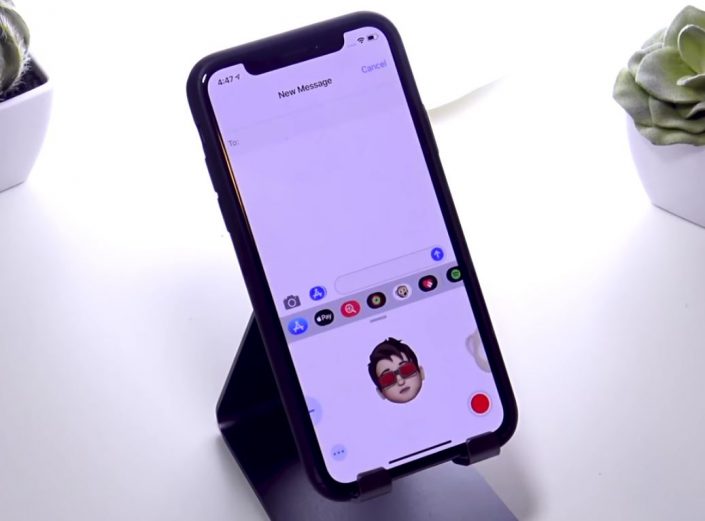
Puedes utilizar tu Memoji en videollamadas grupales con FaceTime, o bien enviar un mensaje de video de máximo 15 segundos.
Ahora la grabación se reproducirá. Puedes borrar el Memoji o presionar la tecla azul para enviar el mensaje. Cuando se envíe, la animación aparecerá en el hilo como cualquier otro mensaje. Si quieres escuchar el audio, solo debes presionar el icono de silencio que sale al lado del mensaje.
Ahora que sabes cómo crear un Memoji, puedes crear y personalizar todos los que quieras y enviar divertidos mensajes a tus amigos. Pero recuerda que debes tener uno de los últimos modelos de iPhone (el iPhone 8 o anterior no es compatible con esta característica) y el sistema iOS 12 actualizado.